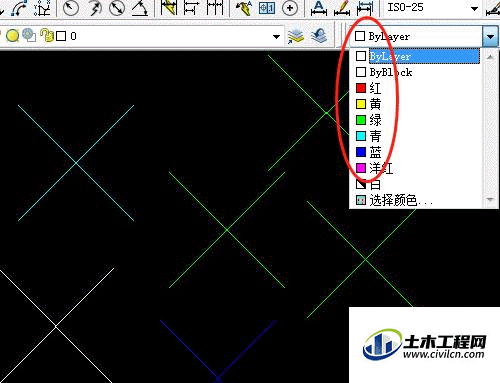CAD是非常不错的精确绘图软件,我们可以使用各种命令进行绘制图纸。有时候在绘制图纸的时候,不同的颜色代表着不同的东西,所以CAD怎么画不同颜色的打叉图形?来告诉大家一个减速简单的方法。
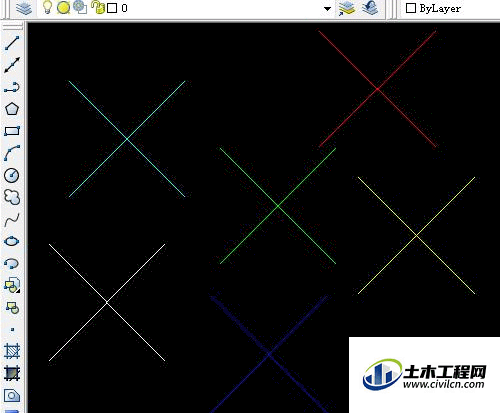
方法/步骤
第1步
打开桌面上的AutoCAD 2007绘图软件。
第2步
单击格式菜单中点样式…
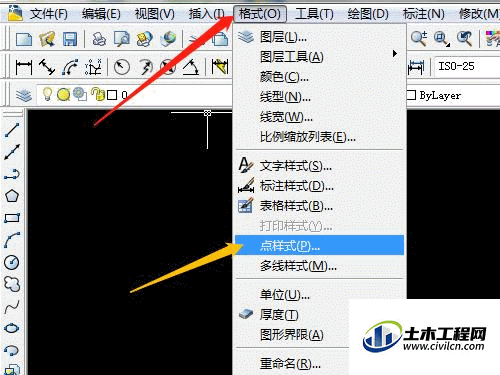
第3步
对话框中选打叉样式,改点大小,确定。
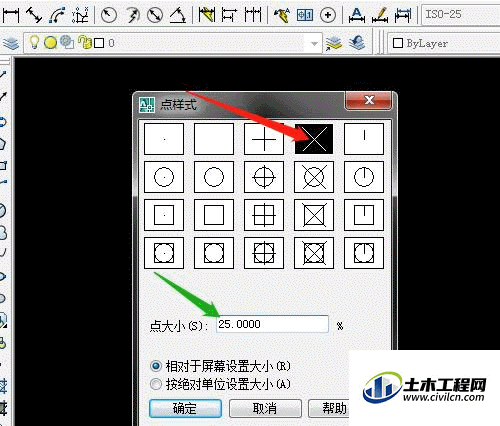
第4步
用绘图菜单→点→多点。
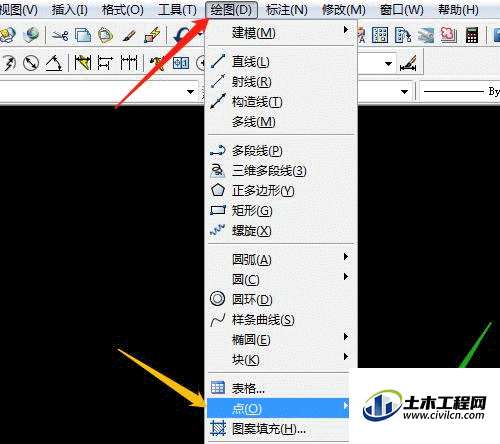
第5步
在编辑区任意处单击几个点。
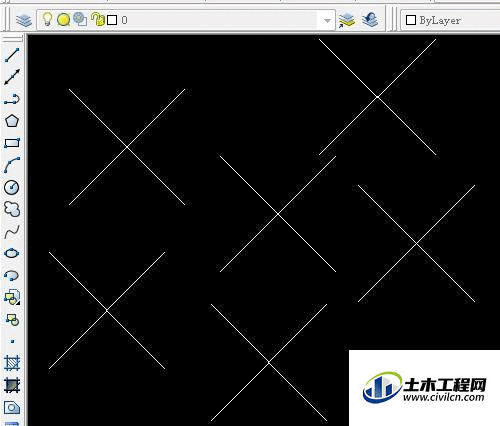
第6步
选定其中一个改颜色,按Esc取消,再选定其中一个改颜色。
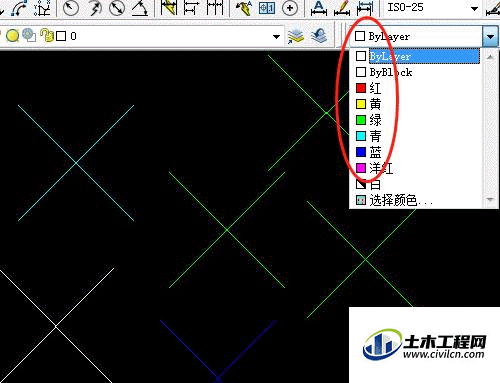
CAD是非常不错的精确绘图软件,我们可以使用各种命令进行绘制图纸。有时候在绘制图纸的时候,不同的颜色代表着不同的东西,所以CAD怎么画不同颜色的打叉图形?来告诉大家一个减速简单的方法。
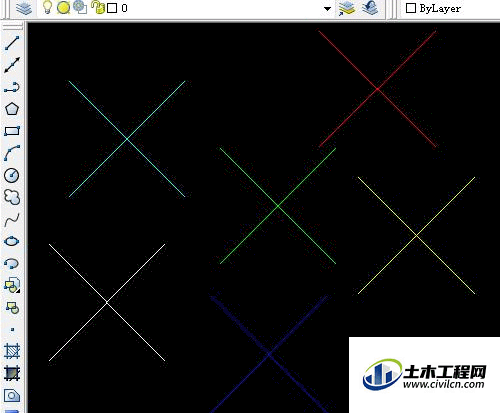
方法/步骤
第1步
打开桌面上的AutoCAD 2007绘图软件。
第2步
单击格式菜单中点样式…
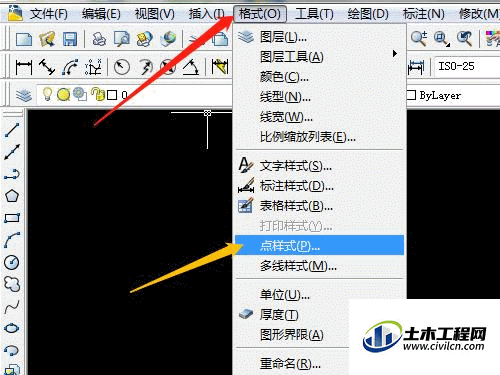
第3步
对话框中选打叉样式,改点大小,确定。
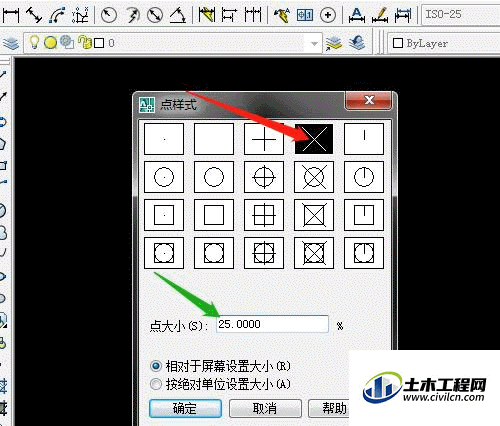
第4步
用绘图菜单→点→多点。
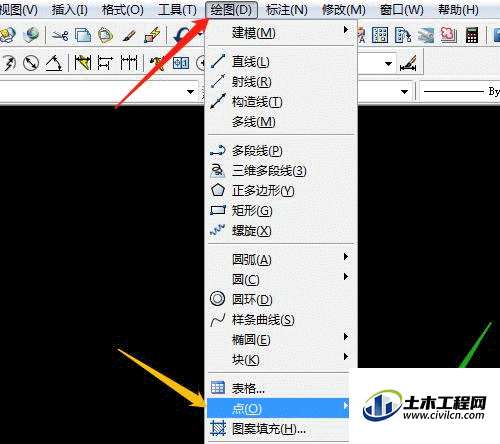
第5步
在编辑区任意处单击几个点。
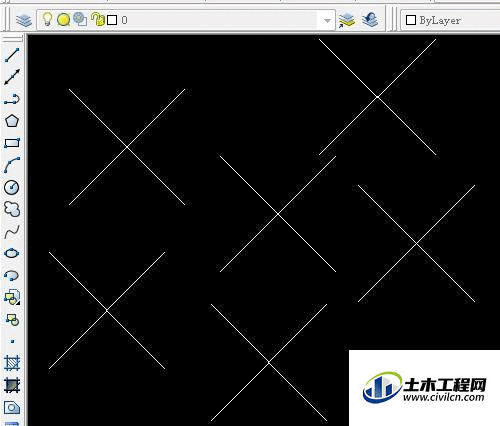
第6步
选定其中一个改颜色,按Esc取消,再选定其中一个改颜色。